Prise en main de la découverte électronique (Premium)
Conseil
eDiscovery (préversion) est désormais disponible dans le nouveau portail Microsoft Purview. Pour en savoir plus sur l’utilisation de la nouvelle expérience eDiscovery, consultez En savoir plus sur eDiscovery (préversion).
Microsoft Purview eDiscovery (Premium) fournit un flux de travail de bout en bout pour conserver, collecter, examiner, analyser et exporter des données qui répondent aux enquêtes internes et externes de votre organization. Rien n’est nécessaire pour déployer eDiscovery (Premium), mais un administrateur informatique et un responsable eDiscovery doivent effectuer certaines tâches préalables avant que votre organization puisse commencer à créer et à utiliser des cas eDiscovery (Premium) pour gérer vos investigations.
Cet article décrit les étapes suivantes nécessaires pour configurer eDiscovery (Premium).
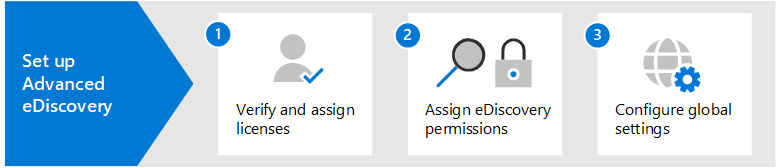
Cela inclut la garantie des licences appropriées requises pour accéder à eDiscovery (Premium) et ajouter des consignataires aux cas, et l’attribution d’autorisations à votre équipe juridique et d’enquête afin qu’elle puisse accéder et gérer les cas.
Conseil
Si vous n’êtes pas un client E5, utilisez la version d’évaluation de 90 jours des solutions Microsoft Purview pour découvrir comment des fonctionnalités Supplémentaires purview peuvent aider vos organization à gérer les besoins en matière de sécurité et de conformité des données. Commencez maintenant sur le hub d’évaluation Microsoft Purview. En savoir plus sur les conditions d’inscription et d’essai.
Étape 1 : vérifier et attribuer les licences appropriées
Microsoft Purview eDiscovery fonctionnalités sont incluses dans Microsoft Purview. Les exigences de licence peuvent varier même au sein des fonctionnalités, en fonction des options de configuration. Pour connaître les exigences de licence, les conseils et les options, consultez les conditions d’abonnement pour eDiscovery (Premium).
Étape 2 : Attribuer des autorisations eDiscovery
Pour accéder à eDiscovery (Premium) ou ajouté en tant que membre d’un cas eDiscovery (Premium), un utilisateur doit se voir attribuer les autorisations appropriées. Plus précisément, un utilisateur doit être ajouté en tant que membre du groupe de rôles Gestionnaire eDiscovery dans le portail de conformité Microsoft Purview. Les membres de ce groupe de rôles peuvent créer et gérer des cas eDiscovery (Premium). Ils peuvent ajouter et supprimer des membres, placer des dépositaires et des emplacements de contenu en attente, gérer les notifications de conservation légale, créer et modifier des recherches associées dans un cas, ajouter des résultats de recherche à un jeu de révision, analyser les données d’un jeu de révision et exporter et télécharger à partir d’un cas eDiscovery (Premium).
Pour obtenir des instructions pas à pas sur la configuration des autorisations pour eDiscovery, consultez Attribuer des autorisations eDiscovery.
Étape 3 : Configurer les paramètres globaux pour eDiscovery (Premium)
La dernière étape à effectuer avant que les personnes de votre organization commencent à créer et à utiliser des cas consiste à configurer des paramètres globaux qui s’appliquent à tous les cas dans votre organization. À l'heure actuelle, le seul paramètre global est la détection du privilège avocat-client (des paramètres plus globaux seront disponibles à l'avenir). Ce paramètre permet au modèle de privilège avocat-client de s’exécuter lorsque vous analysez des données dans un jeu de révision. Le modèle utilise l’apprentissage automatique pour déterminer la probabilité qu’un document contienne du contenu de nature légale. Il compare également les participants aux documents avec une liste d’avocats (que vous soumettez lors de la configuration du modèle) pour déterminer si un document a au moins un participant qui est avocat.
Pour plus d’informations sur la configuration et l’utilisation du modèle de détection des privilèges client-avocat, consultez Configurer la détection des privilèges avocat-client dans eDiscovery (Premium).
Remarque
Il s’agit d’une étape facultative que vous pouvez effectuer à tout moment. Le fait de ne pas implémenter le modèle de détection des privilèges avocat-client ne vous empêche pas de créer et d’utiliser des cas eDiscovery (Premium).
Étape 4 : Vérifier que les applications eDiscovery requises sont activées
eDiscovery (Premium) nécessite que les applications d’entreprise suivantes soient activées dans microsoft 365 ou Office 365 organization. Si ces applications ne sont pas activées, vous ne pourrez pas accéder à toutes les fonctionnalités d’affichage, de filtre et de recherche eDiscovery (Premium).
| Application | ID d’application |
|---|---|
| ComplianceWorkbenchApp | 92876b03-76a3-4da8-ad6a-0511ffdf8647 |
| MicrosoftPurviewEDiscovery | b26e684c-5068-4120-a679-64a5d2c909d9 |
| protection Microsoft Exchange Online | 00000007-0000-0ff1-ce00-000000000000 |
| Office365Zoom | 0d38933a-0bbd-41ca-9ebd-28c4b5ba7cb7 |
Remarque
L’application MicrosoftPurviewEDiscovery prend en charge l’exportation de données via des scripts dans eDiscovery (Premium). Pour plus d’informations sur l’exportation de données via des scripts, consultez Obtenir caseOperation.
Pour plus d’informations sur l’affichage et l’activation des applications, consultez :
- Démarrage rapide : Afficher les applications d’entreprise
- Démarrage rapide : Ajouter une application d’entreprise
Étapes suivantes
Après avoir configuré eDiscovery (Premium), vous êtes prêt à créer un cas.